Як створити заповнені форми в Microsoft Word

Існує два простих способи створення заповнених полів у Word. Перший - створити спеціальні поля. Інша полягає у використанні інструментів для розробників та різних елементів керування введенням даних, які доступні там.
Щоразу, коли є потреба в заповнювальних формах,люди часто звертаються до сучасних редакторів PDF, у яких є інструменти інтерактивної форми. Однак не багато людей розуміють, що створити форми, що заповнюються, в Word просто.
Є два способи зробити це в Word. Перший - використовувати текстові поля на протязі, а потім створювати власні поля. Інша полягає у використанні інструментів для розробників та різних елементів керування введенням даних, які доступні там.
Який варіант вибрати?
Використовуваний метод залежить від того, яку форму ви створюєте.
Ви повинні використовувати метод спеціального поля, якщо форма:
- Має лише текстові поля для заповнення
- Ви не проти навчати своїх користувачів, як заповнювати власні поля
- Вам потрібно швидко заповнити форми
Ви повинні використовувати інструменти для розробників, якщо форма:
- Потрібні спадні списки або прапорці
- Ви надсилаєте індивідуальний файл кожному користувачеві
- Вам не потрібно навчати користувачів, як користуватися формою
Визначивши, який підхід ви хочете скористатися, ви можете дізнатися, як використовувати кожен варіант нижче.
Створіть форми, що заповнюються, у Word за допомогою спеціальних полів
Створити форму, що заповнюється, з полями дуже просто. Спочатку створіть форму, ввівши назву для кожного поля та текст заповнення, куди слід відповісти.
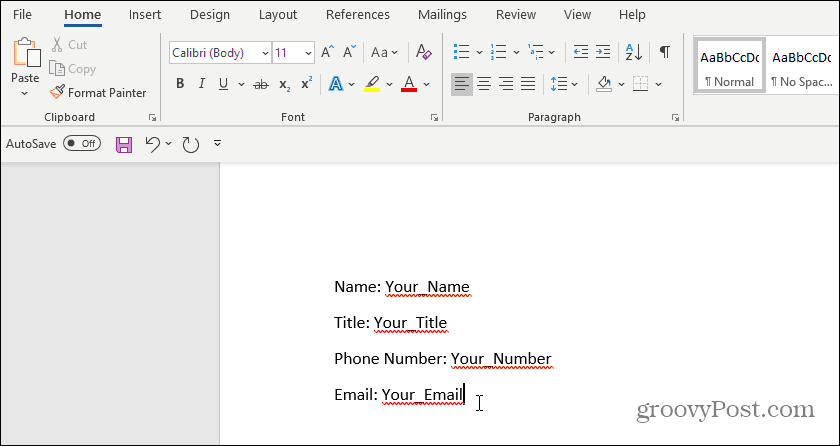
Потім потрібно створити спеціальні поля для введення даних. Для цього виберіть Файл, Параметри, і Властивості. У розділі Властивості виберіть Розширені властивості.
Це відкриє діалогове вікно Властивості документа. Виберіть Користувальницькі вкладка.
У цьому вікні ви створите кожне зі спеціальних полів, які перейдуть у форму для заповнення. По одному, назвіть кожне поле та дайте йому початкове значення.
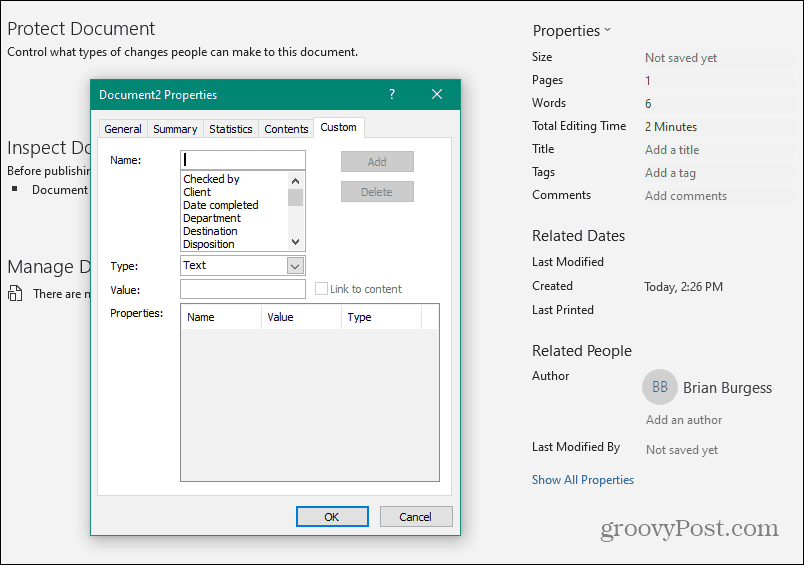
Виберіть Додайте щоб додати кожне поле, а потім продовжте, ввівши всі поля у формі.
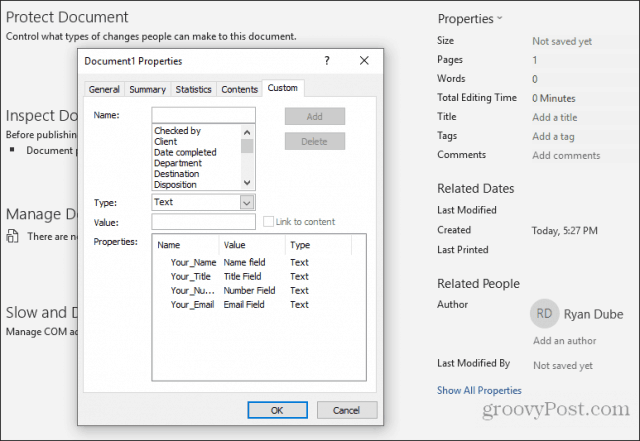
Виберіть гаразд коли ви закінчите.
У своєму документі виділіть перше поле у формі. У меню Word натисніть на Вставити меню, натисніть на Швидкі частини випадаючого меню та виберіть Поля. Якщо швидкі частини не відображаються в меню "Вставка", вам потрібно буде додати швидкі частини до стрічки, щоб отримати доступ до елемента "Поле".
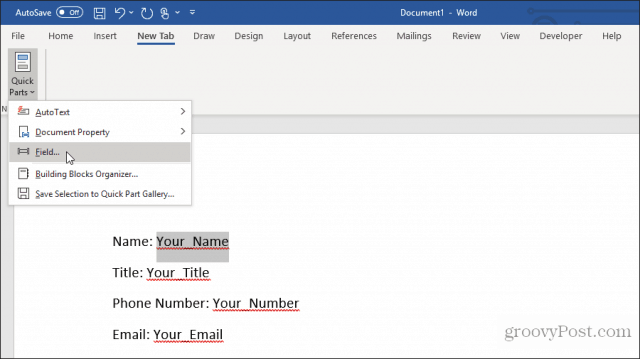
У спливаючому вікні натисніть на DocProperty під іменами полів та натисніть на Твоє ім'я (або те, що ви назвали поле) у розділі Властивість.
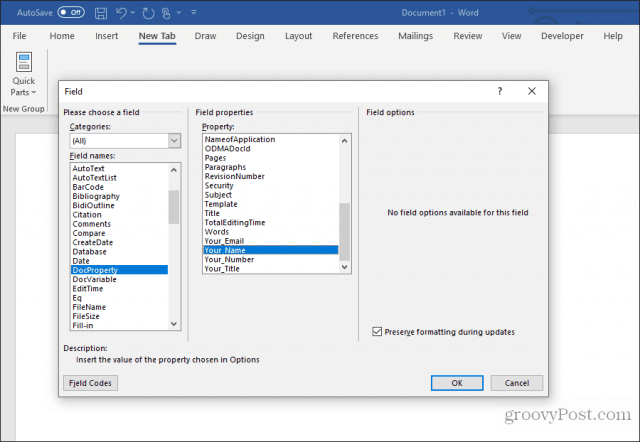
Продовжуйте цей процес для всіх решти полів вашої форми, поки всі вони не перетворяться на поля.
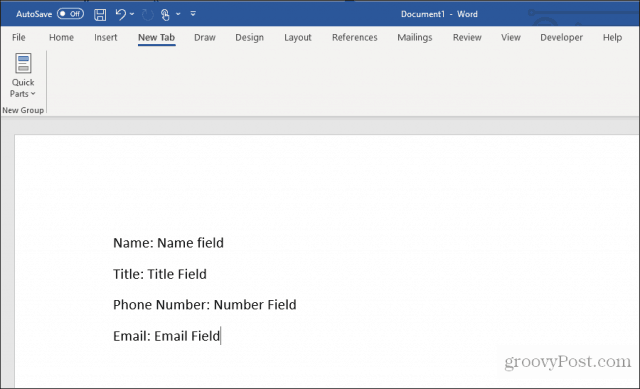
Ви можете дізнатися більше про використання спеціальних полів різними способами автоматизації документів.
Заповнення форми за допомогою спеціальних полів
Тепер всі ваші користувачі повинні зробити, щоб заповнити форму - пройти всі спеціальні поля та ввести значення.
Для цього їх потрібно буде вибрати Файл, Параметри, і Властивості. У розділі Властивості виберіть Розширені властивості. Це відкриє діалогове вікно Властивості документа. Виберіть Користувальницькі вкладка.
У вікні "Властивості документа" вашим користувачам потрібно просто вибрати кожну з властивостей і ввести правильне значення для цих полів, а потім вибрати Змінити.
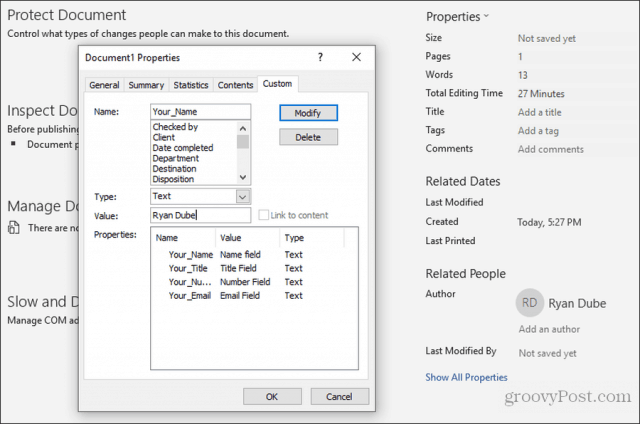
Після введення значень для всіх спеціальних полів натисніть кнопку гаразд додасть ці значення до правильних полів форми.
Ви можете оновити кожну форму в полі, клацнувши по ній правою кнопкою миші та вибравши Поле оновлення. Або ви можете вибрати всі поля та натиснути F9.
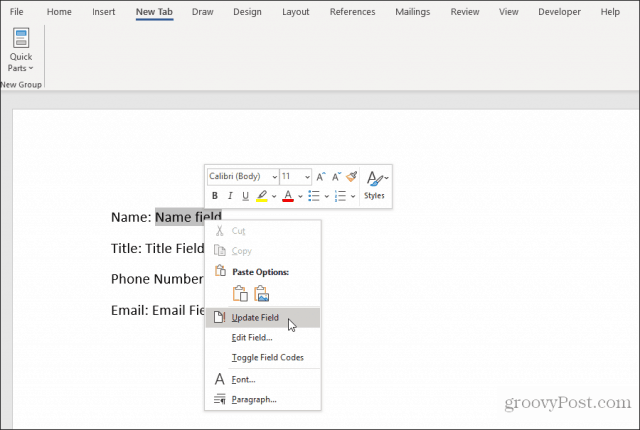
Щойно вони будуть оновлені, спеціальна форма Word міститиме всі відповіді, введені у спеціальні поля.
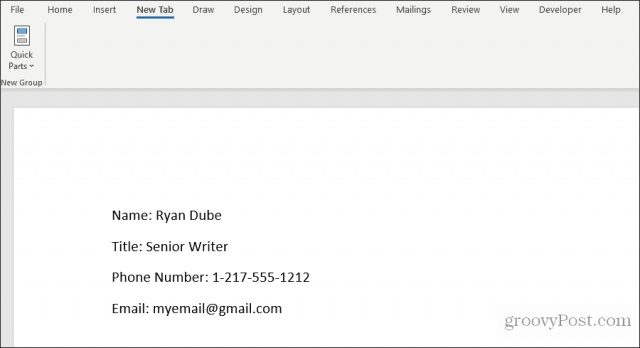
Потім ваш користувач може зберегти форму та надіслати її вам із усіма правильно заповненими полями.
Як бачите, такий підхід економить багато часу, оскільки всі значення поля можна швидко ввести в одному місці.
Створюйте форми, що заповнюються, Word за допомогою інструментів для розробників
Якщо вам потрібна більш універсальна форма, то викраще створити інструменти для розробників у Word для створення необхідних полів для введення форми. Перш ніж це зробити, вам потрібно ввімкнути меню розробника в Word.
Виберіть Файл меню та виберіть Параметри. У діалоговому вікні «Параметри слова» виберіть Налаштуйте стрічку з лівої панелі навігації Під Виберіть команди, виберіть Основні вкладки. Якщо розробник уже відображається на правій панелі, установіть прапорець, щоб увімкнути його. Якщо це не так, виберіть Розробник на лівій панелі та виберіть Додати >> кнопку, щоб додати його до правої області.
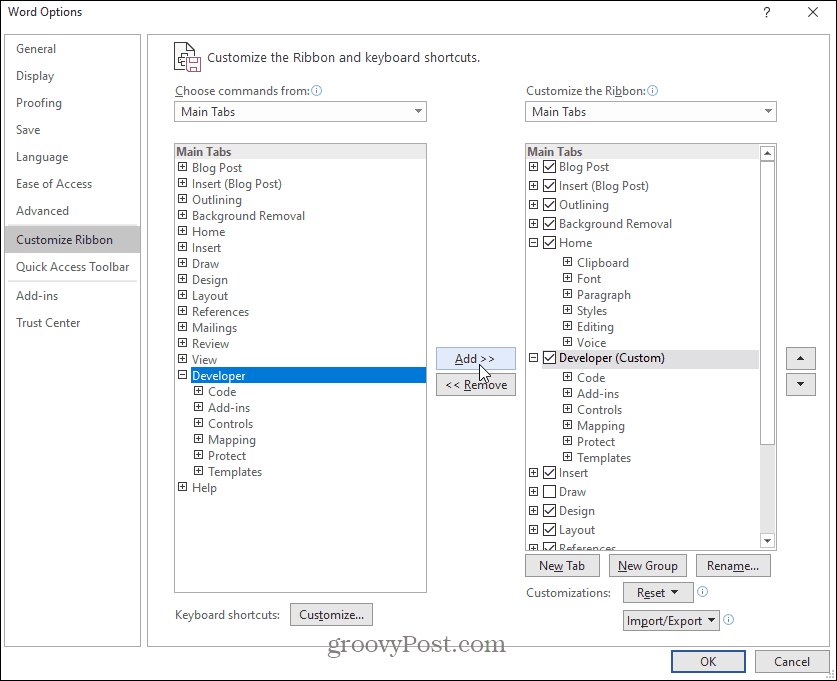
Виберіть гаразд закінчувати. Тепер вам слід побачити Розробник з'являються в меню Windows.
Відкрийте новий документ Word, вибравши Файл у меню виберіть Нові, і вибирайте Пустий документ.
Виберіть Розробник у меню та виберіть Режим дизайну.
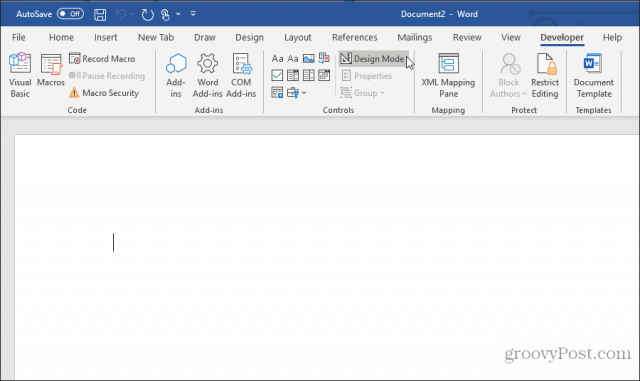
Вставте текстове поле
Для введення текстового поля виберіть Простий текстовий контроль вмісту.
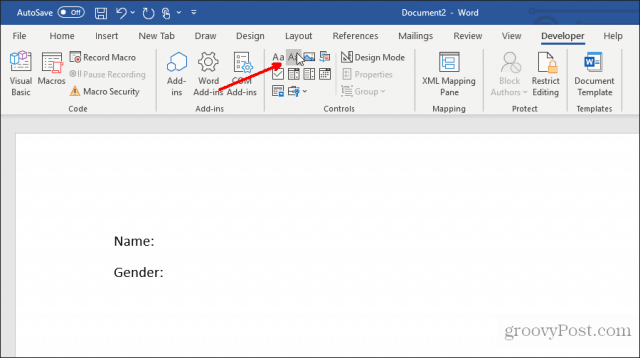
Це додасть поле для введення тексту у форму, що заповнюється.
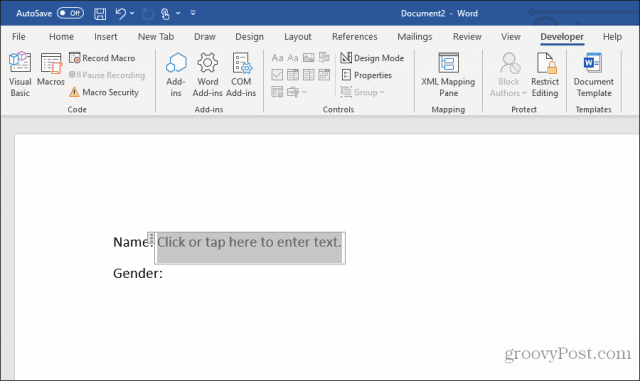
Вставте спадний список
Щоб додати запис у спадному вікні, виберіть Контроль вмісту випадаючого списку.
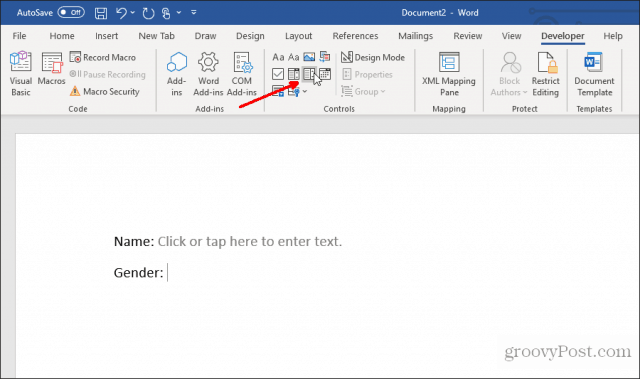
Це додасть випадаючий список у форму, що заповнюється. Однак для заповнення списку вам потрібно встановити список. Для цього клацніть правою кнопкою миші елемент керування випадаючого списку та виберіть Властивості. У полі Властивості контролю вмісту виберіть пункт Додайте кнопку, щоб додати нові елементи до списку.
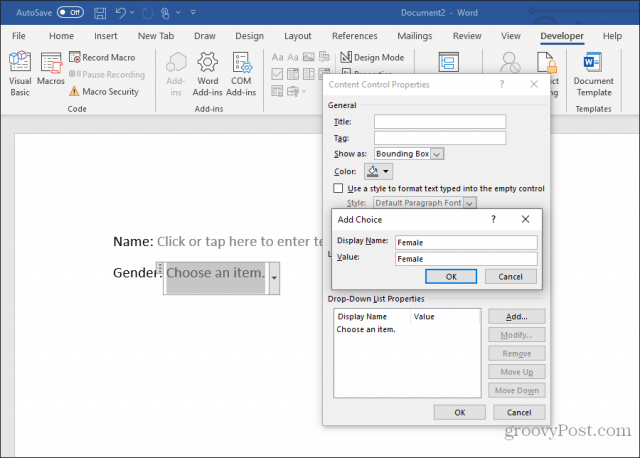
Закінчивши, виберіть гаразд. Тепер ви побачите, що випадаючий список відображатиметься у формі, що заповнюється.
Ви не побачите випадаючого списку під час створення форми в режимі дизайну. Але ви можете вибрати Режим дизайну щоб вимкнути його та перевірити, як буде виглядати розкривний список.
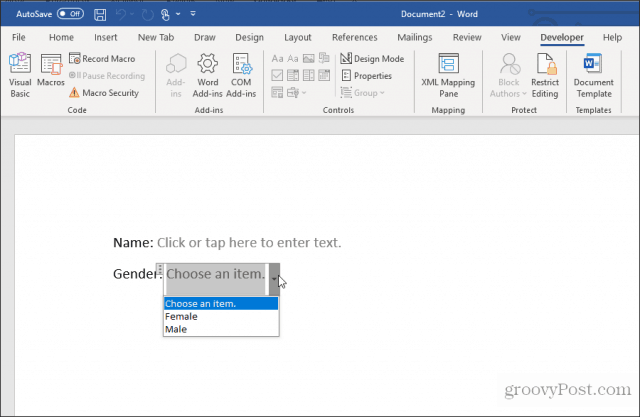
Вставте панель вибору дати
Іншим корисним інструментом для заповнення форми в Word є контроль вмісту датника. Виберіть це, щоб додати у форму форму опції вибору дати.
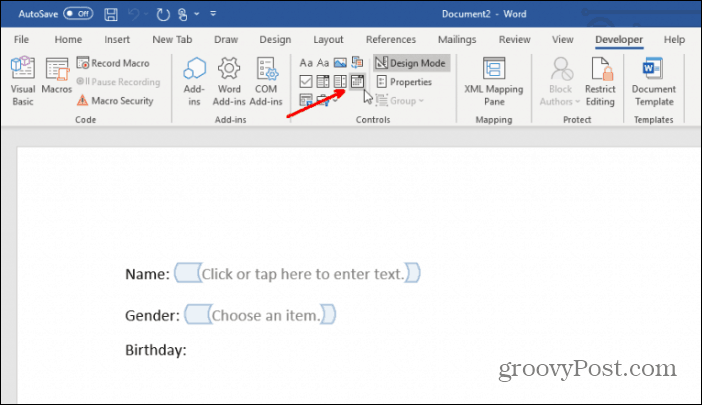
Вам не потрібно нічого робити, щоб налаштувати цей елемент управління. Він буде працювати, як потрібно, щоб користувач міг вибрати дату для цього поля.
Вставте прапорці
Наступний елемент керування, який можна заповнити у формі, що заповнюється, - це контроль вмісту прапорця.

Спочатку вставте кількість потрібних прапорців у свою форму, після того як напишіть над нею питання.
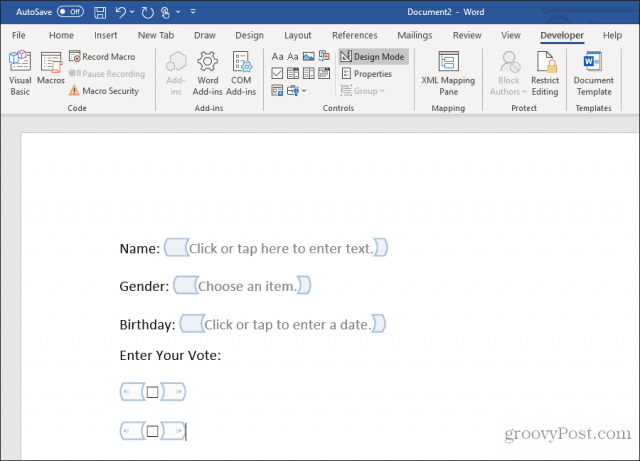
Далі введіть текст для кожного вибору біля кожного прапорця.
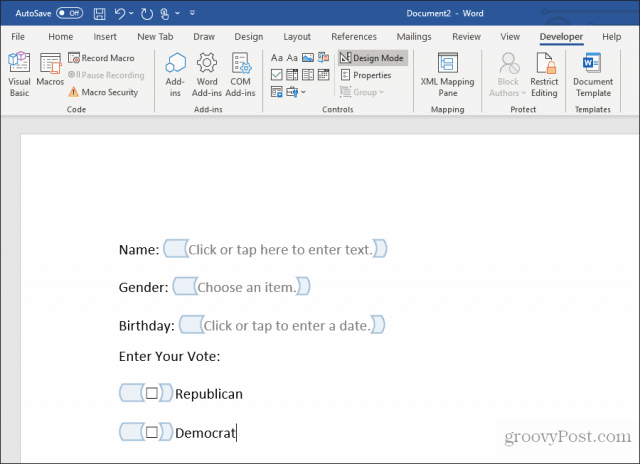
Тестування вашої заповненої форми у Word
Ви можете додавати будь-яку кількість елементів керування протягом усього часувашу заповнювальну форму відповідно до ваших потреб. Закінчивши, просто виберіть режим меню в меню керування, щоб вимкнути режим дизайну і побачити готову форму для заповнення.
Перевірте всі елементи керування у формі, щоб переконатися, що вони працюють так, як ви очікували.
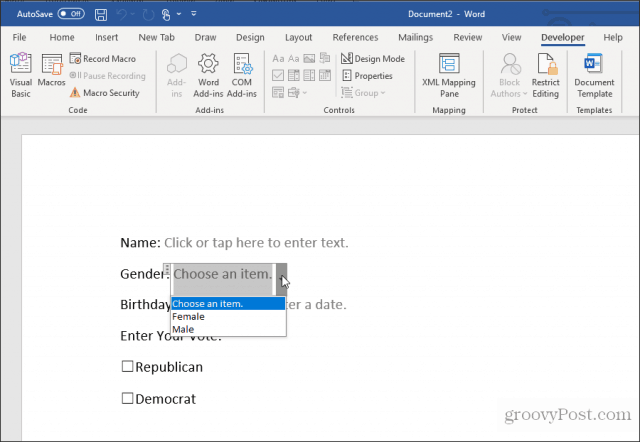
Як бачите, створити форму, що заповнюється в Word, не так складно, як може здатися. Вибраний підхід залежить від складності форми та типів відповідей, які ви шукаєте.
Спробуйте і подивіться, яку форму ви можете створити в Word, використовуючи будь-який із двох вищевказаних методів.










Залишити коментар